Funcionalidades de mensagem
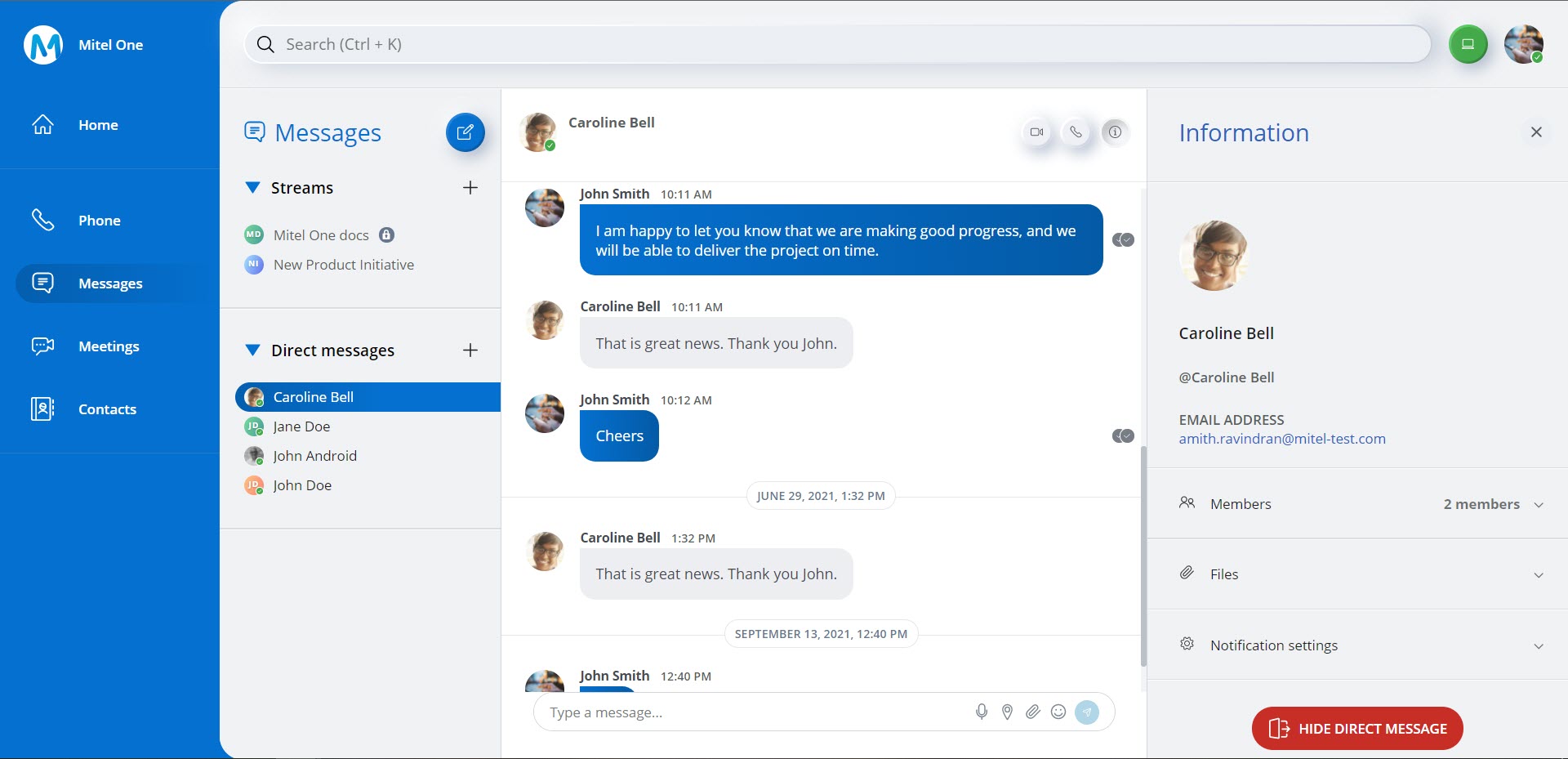
Mensagens individuais e em grupo
A funcionalidade de mensagem na aplicação Web Mitel One permite-lhe iniciar e responder a conversas individuais e em grupo para comunicar com outras pessoas. Após uma mensagem ser iniciada, os participantes não podem ser removidos ou adicionados à conversa. Para adicionar outros contactos a uma conversa, crie uma nova mensagem e adicione todos os contactos com os quais deseja falar por mensagem. Não há limite para o número de contactos que podem ser adicionados a uma nova mensagem de grupo.
Histórico de mensagens
O ecrã de Mensagens apresenta todas as conversas existentes na metade esquerda do ecrã e a conversa selecionada na metade direita do ecrã. As conversas são listadas em ordem alfabética dos nomes dos remetentes. A lista Transmissões apresenta a lista de transmissões às quais está adicionado, enquanto a lista Mensagens diretas apresenta uma lista dos contactos individuais e em grupo com os quais interagiu através de uma mensagem.
A seleção de uma transmissão ou de uma mensagem direta na lista abre o ecrã de mensagens para essa transmissão, ou para o contacto individual ou de grupo, apresentando mensagens de conversas anteriores, incluindo a hora do dia e uma faixa superior com a data de cada mensagem.
Ao visualizar uma transmissão, o nome da transmissão e o número de membros na transmissão são apresentados no topo da janela de mensagens. Ao visualizar uma mensagem em grupo, os nomes dos primeiros participantes são apresentados na parte superior da janela de mensagens. Para visualizar a lista de todos os participantes de uma transmissão ou de uma mensagem em grupo, clique no ícone ![]() e, no painel de Informações que se abre, clique em Membros.
e, no painel de Informações que se abre, clique em Membros.
Na lista das Transmissões, o histórico de mensagens mostra todas as transmissões nas quais participa. No entanto, na lista de Mensagens diretas, o histórico de mensagens mostra apenas as 10 últimas mensagens. As mensagens mais antigas são ocultadas automaticamente a cada 96 horas após a última mensagem ter sido enviada ou recebida. A mensagem irá reaparecer se receber outra mensagem do participante dessa conversa. Um utilizador também pode aceder a uma mensagem oculta ao iniciar uma mensagem direta com o contacto.
Indicações de escrita de mensagens
Durante uma mensagem individual ou em grupo, quando um participante começa a escrever, a aplicação fornece uma indicação visual (![]() ) para os outros participantes saberem que essa pessoa está a escrever. Esta indicação aparece a cada 10 segundos enquanto a escrita continua. Se a escrita for interrompida por mais de 10 segundos, a indicação não aparece mais. Além disso, se o ecrã do chat estiver aberto, a aplicação fornece uma indicação visual por baixo do campo Escreva uma mensagem... para os outros participantes saberem que essa pessoa está a escrever. Quando um participante, ao escrever uma mensagem, clica noutra mensagem sem enviar a primeira, o avatar da mensagem do destinatário pretendido das alterações não enviadas muda para o ícone
) para os outros participantes saberem que essa pessoa está a escrever. Esta indicação aparece a cada 10 segundos enquanto a escrita continua. Se a escrita for interrompida por mais de 10 segundos, a indicação não aparece mais. Além disso, se o ecrã do chat estiver aberto, a aplicação fornece uma indicação visual por baixo do campo Escreva uma mensagem... para os outros participantes saberem que essa pessoa está a escrever. Quando um participante, ao escrever uma mensagem, clica noutra mensagem sem enviar a primeira, o avatar da mensagem do destinatário pretendido das alterações não enviadas muda para o ícone ![]() .
.
Recibos Lidos
Os recibos de leitura na aplicação indicam quem leu a sua mensagem em tempo real. É apresentada uma versão em miniatura do avatar dos seus contactos imediatamente abaixo da mensagem e o ícone associado ![]() com o nome do contacto indica que eles leram a mensagem. Passe o cursor em qualquer um dos mini avatares para ver o nome dos contactos. Se o ícone
com o nome do contacto indica que eles leram a mensagem. Passe o cursor em qualquer um dos mini avatares para ver o nome dos contactos. Se o ícone ![]() for exibido, indica que a mensagem foi entregue mas não foi lida pelo destinatário.
for exibido, indica que a mensagem foi entregue mas não foi lida pelo destinatário.
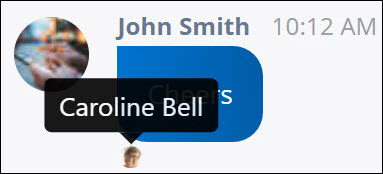
Procurar uma mensagem
Para procurar e aceder a mensagem, faça o seguinte:
- Clique no ícone Mensagens (
 ) no menu de navegação da aplicação. O ecrã Mensagens é aberto.
) no menu de navegação da aplicação. O ecrã Mensagens é aberto. - Aceda à opção de Procurar DMs através de uma das seguintes opções:
- Clique no ícone
 na secção Mensagens diretas. Abre-se um painel que exibe a opção Procurar DMs.
na secção Mensagens diretas. Abre-se um painel que exibe a opção Procurar DMs.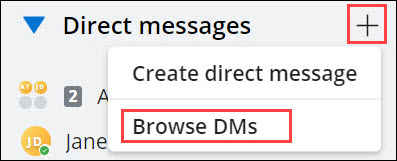
- Passe o cursor sobre a mensagem e clique no ícone Mais (
 ). Abre-se um painel que exibe a opção Procurar DMs.
). Abre-se um painel que exibe a opção Procurar DMs.
- Clique no ícone
- Clique em Procurar DMs.
- Abre-se o painel Todas as mensagens diretas que mostra uma lista de todas as mensagens existentes por ordem cronológica.
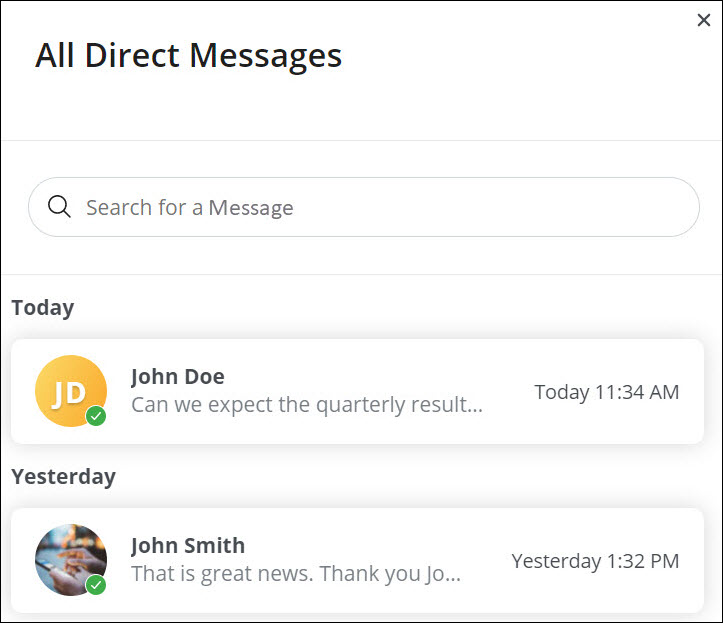
- Clique na mensagem à qual deseja aceder. Também pode pesquisar pela mensagem à qual quer aceder ao escrever o nome do contacto no campo Pesquisar uma mensagem. O campo de pesquisa exibe uma lista de mensagens (diretas e em grupo) das quais o contacto faz parte, que correspondem às letras que escreve. Clique na mensagem em que deseja participar.
Iniciar uma reunião enquanto utiliza o serviço de mensagens
Pode iniciar uma reunião com um contacto ou um grupo durante uma conversa através de mensagem ao clicar no ícone de reunião (![]() ) no canto superior direito do ecrã de mensagens. Abre-se a janela pop-up da reunião, e uma nova sessão de reunião é criada com os contactos. É exibido um cartão de ação Participar agora na mensagem para os contactos se juntarem à reunião.
) no canto superior direito do ecrã de mensagens. Abre-se a janela pop-up da reunião, e uma nova sessão de reunião é criada com os contactos. É exibido um cartão de ação Participar agora na mensagem para os contactos se juntarem à reunião.
Fazer uma chamada enquanto utiliza o serviço de mensagens
Durante uma conversa de mensagem, clique no ícone do telefone (![]() ) na parte superior direita do ecrã de mensagens para ligar para essa pessoa.
) na parte superior direita do ecrã de mensagens para ligar para essa pessoa.
Quando está numa mensagem em grupo, não há a opção de ligar para o grupo. No entanto, pode criar um grupo no widget FAVORITOS para incluir vários contactos e depois ligar para esse grupo. Para saber como criar um grupo, consulte Gerir grupos de utilizadores.
Painel de Informações
O painel Informações no ecrã Mensagens exibe as seguintes informações.
- Para as transmissões
O painel de Informações numa transmissão mostra a data de início da transmissão, o nome do contacto que iniciou a transmissão, os membros na transmissão, os ficheiros partilhados na transmissão, a opção de ativar ou desativar notificações para a transmissão, a opção de convidar contactos para a transmissão, a opção de sair da transmissão e a opção de editar os detalhes da transmissão.
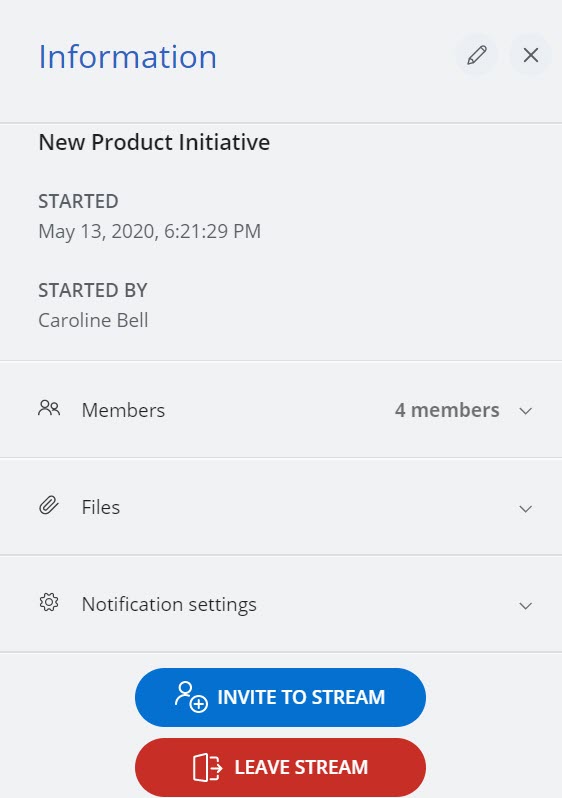
- Para visualizar os participantes envolvidos numa transmissão, clique na opção Membros. Para adicionar mais contactos à Transmissão a partir do painel de Membros, clique em ADICIONAR PESSOAS.
- Para visualizar os ficheiros partilhados na Transmissão, clique na opção Ficheiros. Para obter mais informações sobre como gerir os ficheiros, consulte Gerir Ficheiros.
- Para ativar ou desativar as notificações para a transmissão, clique na opção Definições de notificação e clique em ATIVAR ou DESATIVAR, respetivamente.Note: Pode ativar notificações apenas para 10 Transmissões.
- Para convidar um contacto para a transmissão, clique em CONVIDAR PARA A TRANSMISSÃO.
- Para sair de uma transmissão, clique em SAIR DA TRANSMISSÃO.
- Para editar os detalhes de uma Transmissão, clique no ícone
 .
.
Para obter mais informações, consulte Gerir Ficheiros em Streams.
- Para as mensagens diretas
O painel de Informações numa mensagem direta exibe as informações dos contactos (nome, número da extensão, endereço de e-mail e avatar) com os quais está a falar por mensagens, os membros envolvidos na mensagem, os ficheiros partilhados na mensagem, a opção de silenciar ou não a notificação para a mensagem, e a opção de ocultar a mensagem.
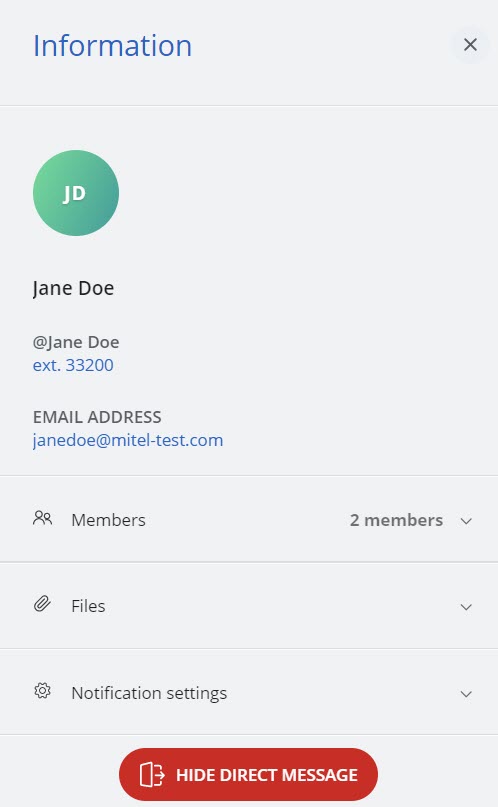
- Para visualizar os participantes envolvidos na mensagem, clique na opção Membros.
- Para visualizar os ficheiros partilhados com o contacto ou com o grupo, clique na opção Ficheiros . Para obter mais informações sobre como gerir os ficheiros, consulte Gerir Ficheiros.
- Para ativar ou desativar o som das notificações de mensagens, clique na opção Definições de notificação e siga os passos mencionados em Ativar ou Desativar o Som das Notificações de Mensagens.
- Para ocultar a mensagem, clique em OCULTAR MENSAGEM DIRETA.
Ativar ou Desativar o Som das Notificações de Mensagens
A Mitel One permite que os utilizadores ativem ou desativem conversas específicas para deixarem de receber notificações por mensagens que recebem nestes tópicos de conversa.
Para silenciar as notificações de uma conversa durante um período específico:
- Clique na conversa e no ecrã de mensagem que aparece, clique no ícone
 . O painel de Informações é aberto.
. O painel de Informações é aberto. - Clique na opção Definições de notificação.
- Clique na lista pendente Silenciar e seleccione por quanto tempo pretende silenciar as notificações a partir das opções Silenciar por uma hora, Silenciar por um dia, e Sempre.
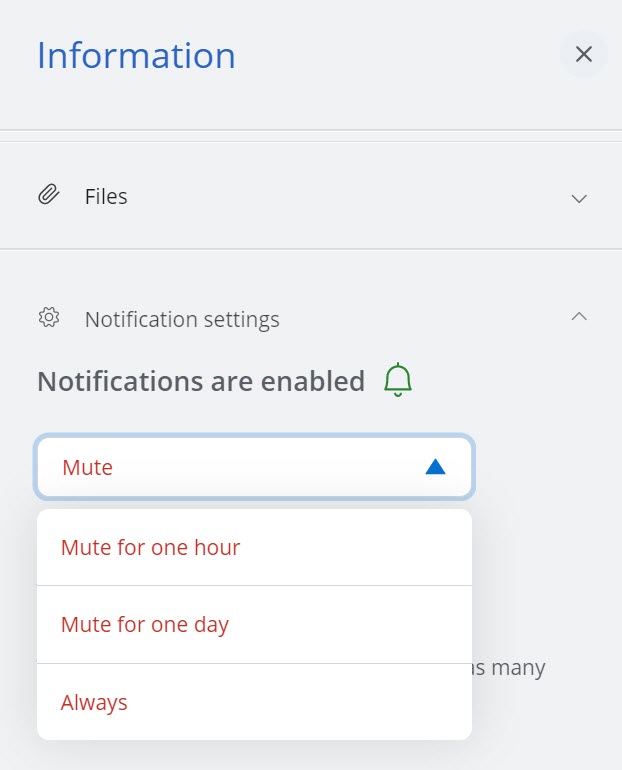
É exibida uma mensagem de confirmação.
- Clique em ENTENDI para aceitar as alterações e fechar o painel. Clicar em ATIVAR O SOM AGORA cancela a operação.
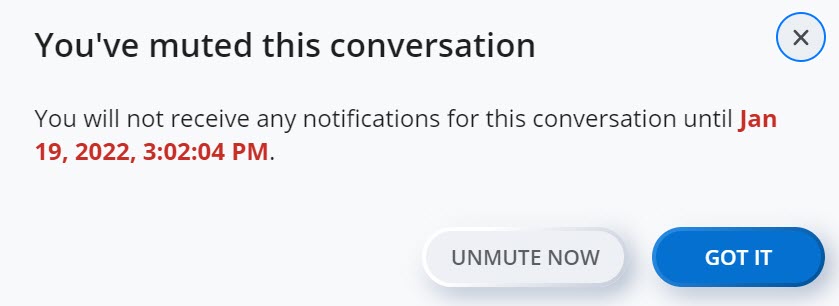
O painel de Definições de Notificações exibirá as alterações atualizadas, conforme mostrado na seguinte captura de ecrã.
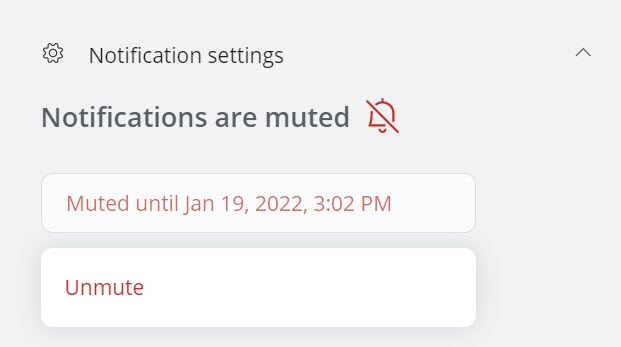
Para silenciar as notificações de uma conversa a todo o momento:
- Passe o cursor sobre a conversa, e clique no ícone Mais (
 ). Abre-se um painel.
). Abre-se um painel. - Clique em Silenciar notificações.
As notificações para a conversa serão silenciadas a todo o momento.
Para ativar o som de notificações para uma conversa:
- Clique na conversa e no ecrã de mensagem que aparece, clique no ícone
 . O painel de Informações é aberto.
. O painel de Informações é aberto. - Clique na opção Definições de notificação.
- Clique em Ativar som.
Alternativamente, passe o cursor sobre a conversa e clique no ícone Mais (![]() ). A partir do painel que se abre, clique em Ativar notificações.
). A partir do painel que se abre, clique em Ativar notificações.
Ocultar uma mensagem
Pode ocultar uma conversa específica exibida na lista Mensagens diretas na aplicação. Para ocultar uma conversa, realize uma das seguintes opções:
- Passe o cursor sobre tal conversa, e clique no ícone Mais (
 ). A partir do painel que se abre, clique em Ocultar mensagem direta.
). A partir do painel que se abre, clique em Ocultar mensagem direta. - Clique em tal conversa e no ecrã de mensagem que aparece, clique no ícone
 . O painel de Informações é aberto. Clique em Ocultar mensagem direta.
. O painel de Informações é aberto. Clique em Ocultar mensagem direta.
A conversa irá reaparecer se receber outra mensagem do participante dessa conversa.
Editar ou eliminar uma mensagem
- Esta opção só será apresentada se um Parceiro Mitel ou o Administrador da Conta da sua conta CloudLink tiver selecionado a caixa de seleção Permitir edição e eliminação de mensagens na integração do Chat para a sua conta na Consola das CloudLink Accounts. Para mais informações, contacte o seu Administrador de Conta ou consulte a secção Permitir que os utilizadores editem ou eliminem mensagens de chat nas aplicações CloudLink.
- Apenas mensagens de texto podem ser editadas.
Para editar uma mensagem, faça o seguinte:
- Passe o cursor sobre a mensagem que pretende editar e clique no ícone Mais (
 ).
).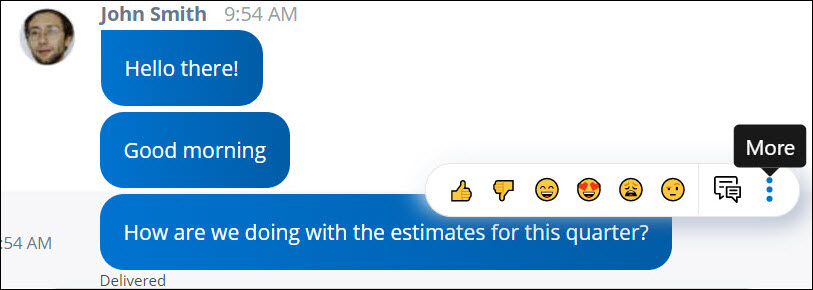
- A partir da caixa de diálogo que se abre, clique em Editar mensagem.
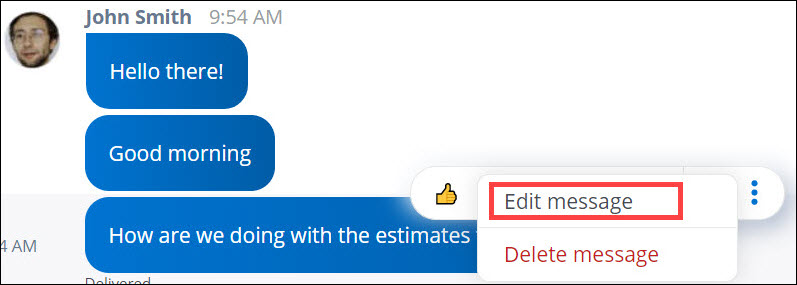
- Na caixa de texto que se abre, edite a mensagem.
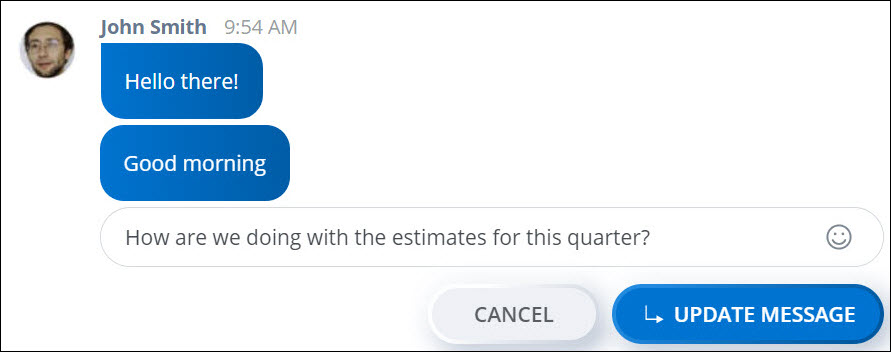
- Clique em ATUALIZAR MENSAGEM. A mensagem original será substituída pela mensagem editada e será marcada como (Editado). Clicar em CANCELAR cancela a operação.
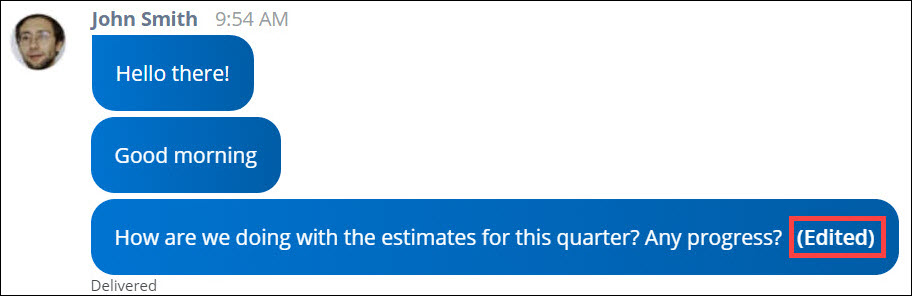
Para eliminar uma mensagem enviada, faça o seguinte:
- Passe o cursor sobre a mensagem que pretende eliminar e clique no ícone Mais (
 ).
).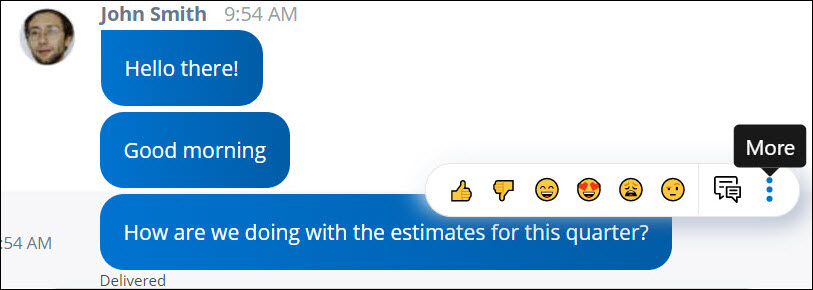
- A partir da caixa de diálogo que se abre, clique em Eliminar mensagem.
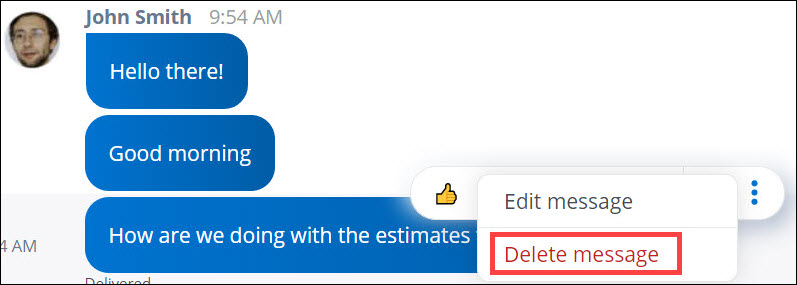
É exibida uma mensagem de confirmação.
- Clique em ELIMINAR MENSAGEM. Clicar em CANCELAR cancela a operação.
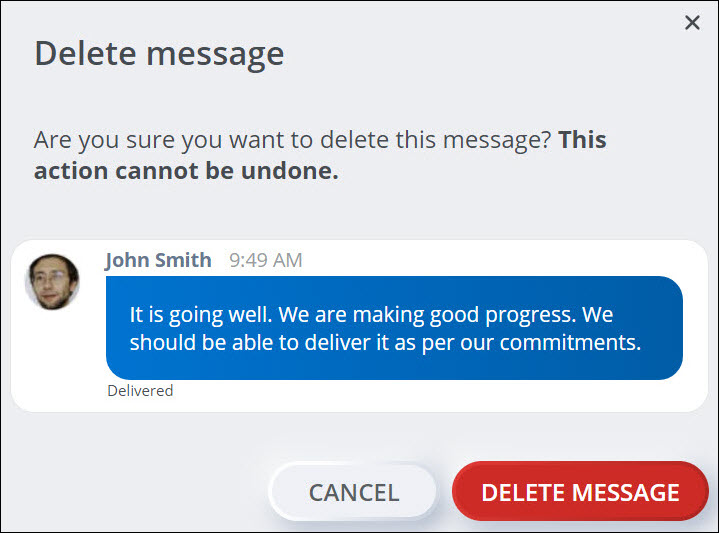
A mensagem é eliminada permanentemente.
- Passe o cursor sobre qualquer mensagem que pretenda eliminar e clique no ícone Mais (
 ).
).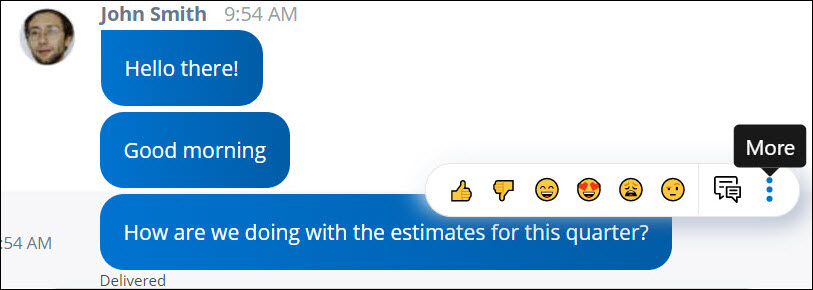
- A partir da caixa de diálogo que se abre, clique em Selecionar mensagem.
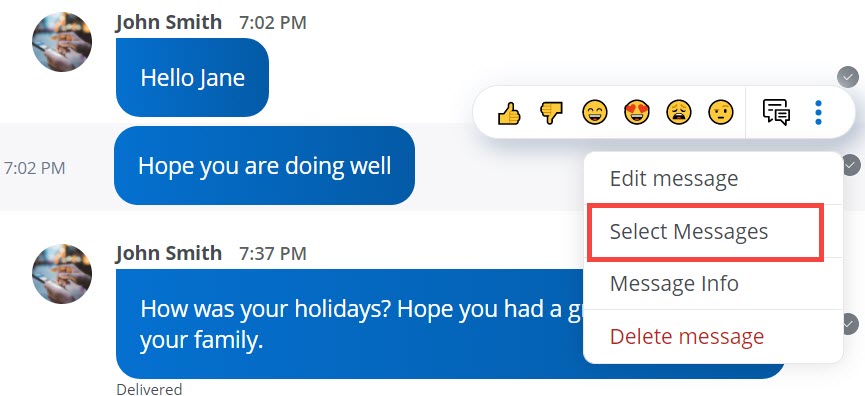
- Selecione as mensagens que pretende elimnar e clique em ELIMINAR MENSAGEM.
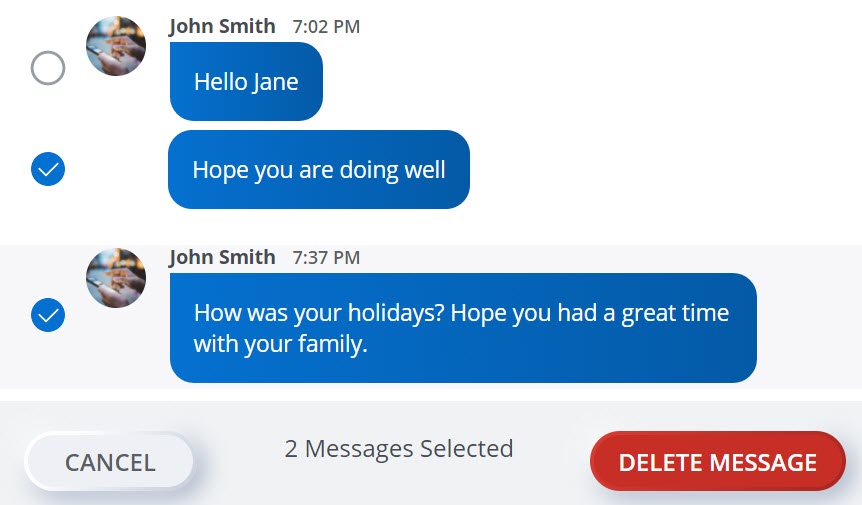
É exibida uma mensagem de confirmação.
- Clique em ELIMINAR MENSAGEM e feche o painel. Clicar em CANCELAR cancela a operação.
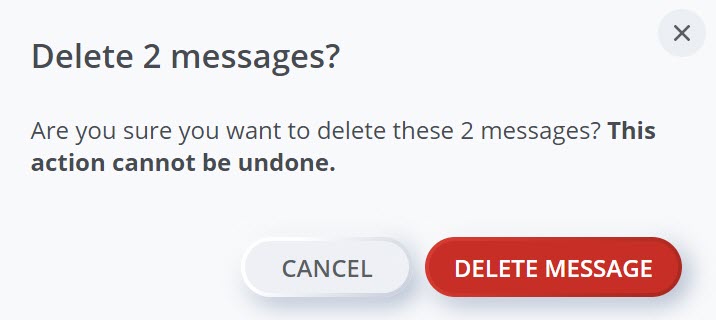
As mensagens selecionadas são eliminadas permanentemente.
Marcar uma mensagem como não lida
A Mitel One permite que um utilizador marque uma mensagem lida específica como não lida, para que possa sinalizar a conversa para acompanhamento posterior. Para marcar uma mensagem como não lida:
- Passe o cursor sobre a mensagem, e clique no ícone Mais (
 ). Abre-se um painel.
). Abre-se um painel. - Clique em Marcar como não lida.
O nome do contacto aparece a negrito e um ponto vermelho aparece à direita do nome do contacto, marcando a mensagem como não lida.
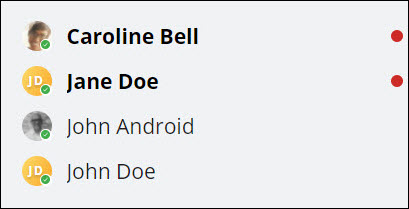
Gerir Ficheiros
A Mitel One permite aos utilizadores pré-visualizar, descarregar e eliminar os ficheiros partilhados numa Transmissão ou numa conversa de chat.
- Clique na Transmissão ou na conversa, e no ecrã de mensagem que aparece clique no ícone
 . O painel de Informações é aberto.
. O painel de Informações é aberto. - Clique na opção Ficheiros.
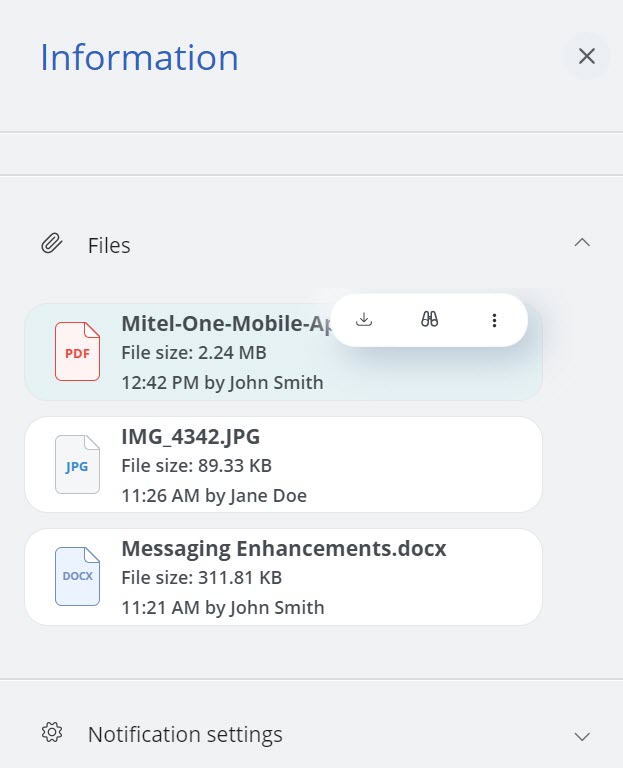
- Passe o cursor sobre o ficheiro, e
- clique no ícone Transferir (
 ) para transferir o ficheiro
) para transferir o ficheiro - clique no ícone Pré-visualizar (
 ) para pré-visualizar o ficheiro
) para pré-visualizar o ficheiro - clique no ícone Mais (
 ), e em seguida clique em Eliminar mensagem para eliminar o ficheiro.
), e em seguida clique em Eliminar mensagem para eliminar o ficheiro.
- clique no ícone Transferir (
- clique em Clique para transferir para transferir o ficheiro
- clique no ícone Pré-visualizar (
 ) para pré-visualizar o ficheiro
) para pré-visualizar o ficheiro - clique no ícone Mais (
 ), e em seguida clique em Eliminar mensagem para eliminar o ficheiro.
), e em seguida clique em Eliminar mensagem para eliminar o ficheiro.
Ordenar mensagens
Pode ordenar a lista de Transmissões ou a lista de Mensagens Diretas por ordem alfabética, ou com base na atividade recente de uma conversa. Para fazê-lo:
- Passe o cursor sobre a mensagem, e clique no ícone Mais (
 ). Abre-se um painel.
). Abre-se um painel. - Clique em Ordenar, e depois clique em Ordem Alfabética ou Atividade Recente para especificar a sua preferência.
A lista de Transmissões ou a lista de Mensagens Diretas será ordenada com base na sua escolha.
Personalizar a Barra Lateral
Pode personalizar a barra lateral no menu Mensagens para escolher a opção que deseja que apareça no topo, Transmissões ou Mensagens Diretas. Para fazê-lo:
- Passe o cursor sobre a mensagem, e clique no ícone Mais (
 ). Abre-se um painel.
). Abre-se um painel. - Clique em Personalizar a Barra Lateral. Arraste a opção que deseja que apareça no topo e clique em GUARDAR. Clicar em CANCELAR descartará as alterações.